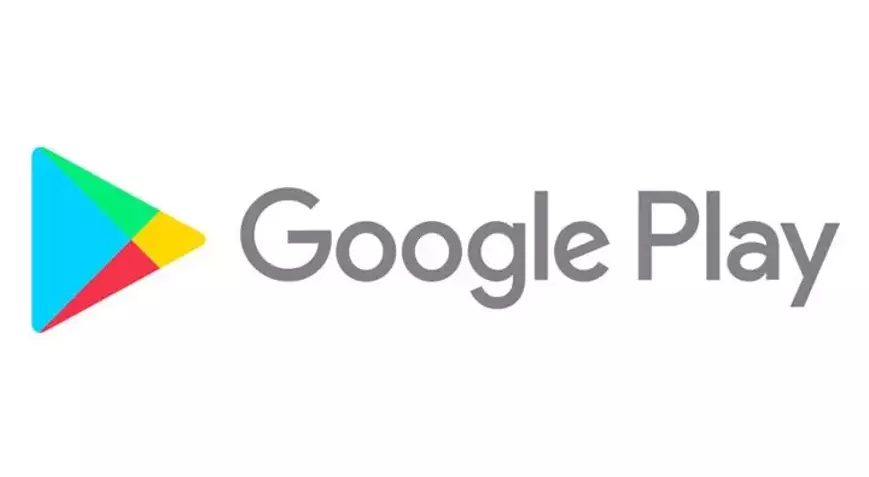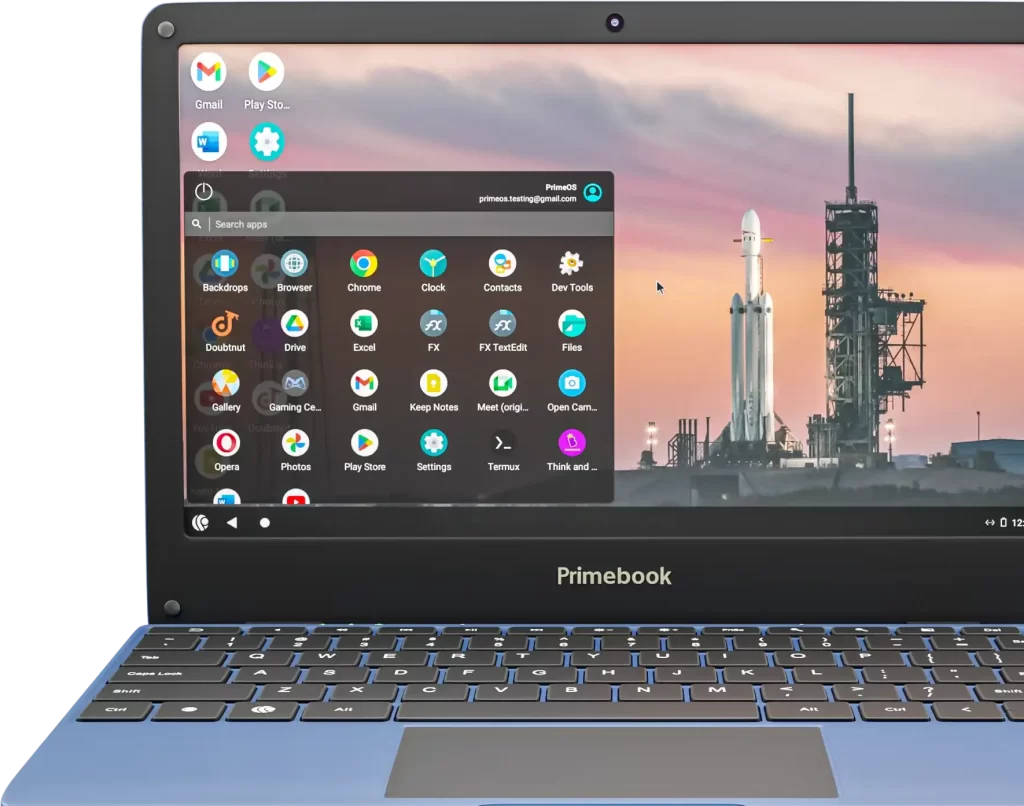Bilgisayarınızı Android’e Dönüştürün: Bliss OS Kurulum Rehberi
- Program
- 19 Şubat 2025
- Bilgisayarınızı Android’e Dönüştürün: Bliss OS Kurulum Rehberi için yorumlar kapalı
- 213 kez görüntülendi

Günümüzde birçok kullanıcı, bilgisayarlarında Android uygulamalarını çalıştırmak istiyor. Bliss OS, Windows veya Linux yüklü bilgisayarınızı Android tabanlı bir işletim sistemine dönüştüren harika bir seçenektir. Bu yazımızda, Bliss OS nedir, nasıl kurulur ve hangi özelliklere sahiptir gibi konuları detaylıca ele alacağız.

Bliss OS Nedir?
Bliss OS, Android-x86 projesine dayanan, bilgisayar ve tabletler için optimize edilmiş açık kaynaklı bir işletim sistemidir. Özellikle oyun oynayanlar, geliştiriciler ve Android uygulamalarını büyük ekranda kullanmak isteyenler için ideal bir çözüm sunar.
Bliss OS’in Başlıca Özellikleri
- Android Masaüstü Deneyimi: Klavye ve fare desteğiyle bilgisayara uyarlanmış bir Android sürümü.
- Yüksek Performans: x86 ve ARM uygulamalarını destekler, hız ve verimlilik sağlar.
- Özelleştirilebilir Arayüz: Kullanıcılar, temaları ve masaüstü düzenlerini değiştirebilir.
- Geniş Donanım Uyumluluğu: UEFI ve Legacy BIOS desteğiyle çoğu bilgisayarda çalışabilir.
- Google Play Store Desteği: Android uygulamalarını rahatlıkla yükleyip çalıştırabilirsiniz.
Bliss OS Nasıl Kurulur?
1. Bliss OS ISO Dosyasını İndirin
İlk adım olarak Bliss OS’in en güncel sürümünü resmi web sitesinden indirin. Cihazınıza uygun ISO dosyasını seçtiğinizden emin olun.
2. USB Bellek Hazırlayın
Bliss OS’i yüklemek için önyüklenebilir bir USB oluşturmanız gerekiyor. Bunun için Rufus veya Balena Etcher gibi programları kullanabilirsiniz.
- Rufus Kullanarak USB Hazırlama:
- Rufus’u indirin ve çalıştırın.
- ISO Dosyanızı Seçin ve USB belleği bağlayın.
- Önyükleme Tipini “Disk veya ISO İmajı” olarak belirleyin.
- “Başlat” butonuna tıklayarak USB’yi hazır hale getirin.
3. Bilgisayarınızı USB’den Başlatın
- Bilgisayarınızı yeniden başlatın ve BIOS/UEFI menüsüne girin.
- Önyükleme sırasını değiştirerek USB belleği ilk sıraya alın.
- Bliss OS yükleyicisini çalıştırın.
4. Bliss OS’i Kurma veya Canlı Modda Çalıştırma
Bliss OS yükleyicisi açıldığında, iki seçeneğiniz olacak:
- Canlı Mod (Live Mode): Bliss OS’i kurmadan denemek için bu seçeneği seçebilirsiniz.
- Kurulum (Install Bliss OS): Kalıcı bir kurulum için bu seçeneği tercih edin.
5. Kurulum Adımları
- Disk Bölümlendirme: Bliss OS için özel bir bölüm oluşturabilir veya mevcut diske kurabilirsiniz.
- Dosya Sistemi Seçimi: EXT4 önerilen dosya sistemidir.
- GRUB Önyükleyicisini Kurun: Bilgisayarınızı açtığınızda Bliss OS’i seçebilmek için GRUB yükleyin.
- Kurulumu Tamamlayın ve Yeniden Başlatın.
Kurulum tamamlandıktan sonra bilgisayarınızı yeniden başlatarak Bliss OS’i kullanmaya başlayabilirsiniz!
Bliss OS’in Alternatifleri
- PrimeOS: Oyun severler için optimize edilmiş bir Android işletim sistemi.
- Phoenix OS: Daha hafif ve hızlı bir deneyim sunan bir alternatif.
- Android-x86: Android’in resmi x86 tabanlı masaüstü versiyonu.
Sonuç
Bliss OS, bilgisayarınıza Android işletim sistemi deneyimi kazandırarak, oyunlardan uygulamalara kadar geniş bir kullanım imkanı sunar. Eğer eski bilgisayarınızı canlandırmak veya Android uygulamalarını bilgisayarınızda çalıştırmak istiyorsanız, Bliss OS harika bir seçim olabilir.
Bliss OS’i denediniz mi? Deneyimlerinizi bizimle paylaşın! 🚀